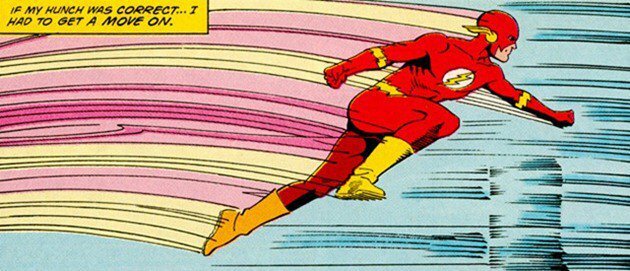Sist oppdatert den
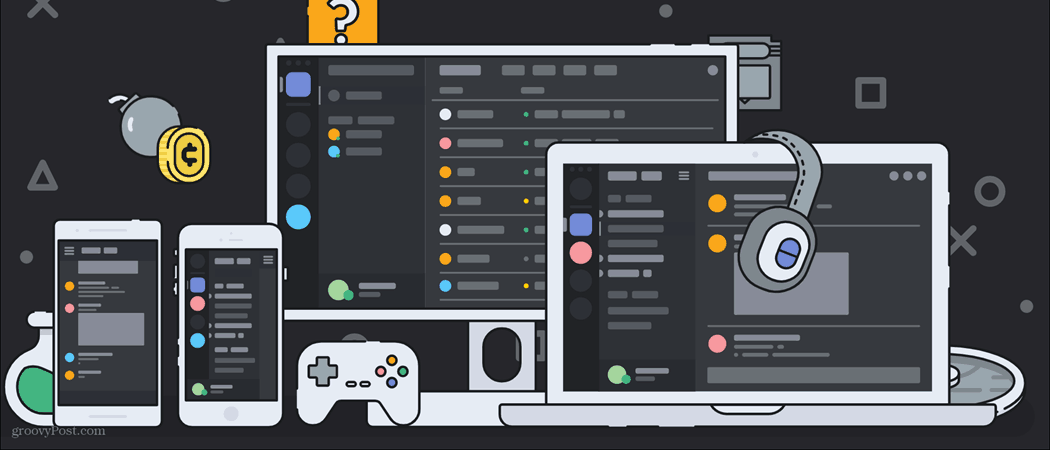
Hvis du har gjort det sette opp en Discord-server, vil du allerede være kjent med hva som kreves for å moderere brukerne dine. Mindre samfunn er lettere å håndtere, men jo større antall medlemmer, jo vanskeligere blir dette.
Det er snarveier du kan ta, for eksempel å legge til moderatorer eller sette opp en bot for å hjelpe med å filtrere meldinger. Hvis brukere begynner å lage problemer, må du imidlertid ta drastiske grep for å hevde autoriteten din. Du kan gjøre dette ved å sparke dem, slik at de kan bli med senere, eller ved å forby dem fra serveren din for godt.
Hvis du vil vite hvordan du kan sparke eller utestenge en bruker på Discord, er det her du må gjøre.
Hvordan sparke eller utestenge en bruker på Discord på PC eller Mac
Du har to alternativer for å fjerne brukere fra Discord-serveren din - sparke dem eller forby dem. Å sparke dem er den mindre drastiske tilnærmingen, da det fjerner brukeren fra serveren din, men det forbyder dem ikke helt. Dette betyr at brukeren kan bli med på et senere tidspunkt, hvis du inviterer dem til det.
Dette er et godt alternativ for å sette voldelige eller forstyrrende brukere på plass, og kan være et godt første skritt før du tenker på et permanent forbud. Men hvis du vil sikre at brukeren ikke kan bli med igjen, er forbud det eneste alternativet.
Dette hindrer dem i å se serveren din eller bruke en invitasjonskobling for å bli med igjen. Discord-forbud er IP- og kontobasert og kan bare omgåes med en ny brukerkonto og endring av IP-adresse.
Å sparke eller forby en misbrukerbruker
For å sparke eller utestenge en bruker på Discord fra din PC eller Mac, åpne Discord-nettstedet eller app og logg på.
Når du har logget på, kan du få tilgang til serveren din ved hjelp av panelet på venstre side, og deretter trykke på kanalnavnet øverst. Trykk på på rullegardinmenyen Serverinnstillinger alternativ.
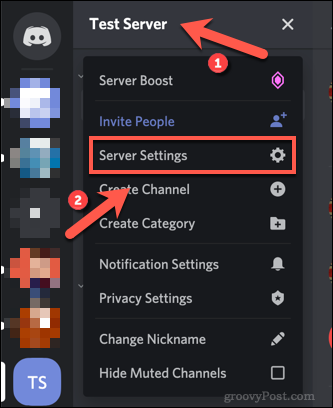
I Discord serverinnstillingsmeny, trykk Medlemmer i menyen til venstre. Dette er oppført i brukeradministrasjon kategori.
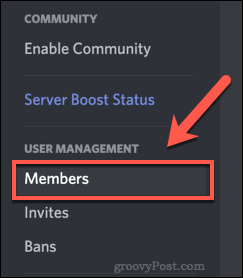
I Servermedlemmer menyen, vil du se en full liste over alle medlemmer med tilgang til serveren din. Herfra kan du endre individuelle brukerroller, samt sparke eller utestenge brukere.
For å gjøre dette, hold markøren over en bruker i listen, og trykk deretter på menyikon med tre prikker til høyre for brukernavnet.
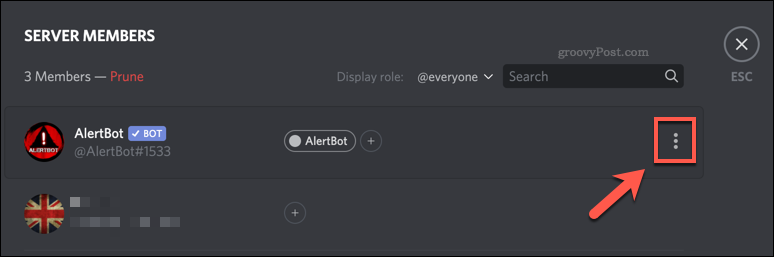
Trykk på på rullegardinmenyen Sparke muligheten til å sparke brukeren.
Dette fjerner dem fra serveren din, og forhindrer dem i å se eller svare på meldinger. Kicked brukere vil kreve en ny serverinvitasjon for å bli med igjen.
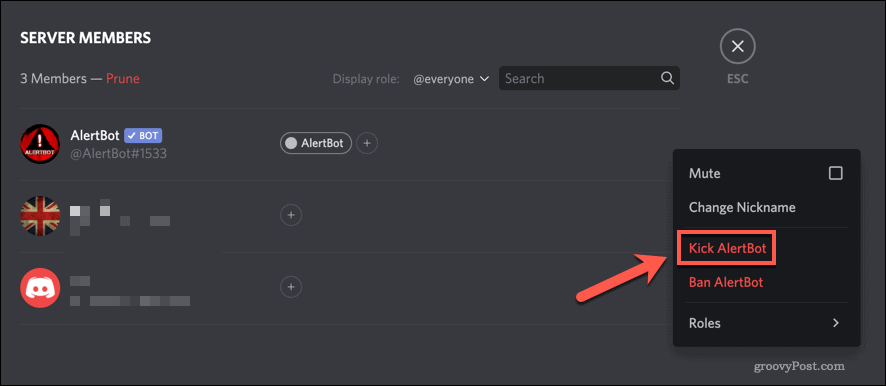
I Sparke boksen, kan du gi en grunn til å sparke dem. Skriv inn dette i boksen som er gitt, eller la det være tomt hvis du foretrekker det, og trykk deretter på Sparke å sparke dem fra serveren din.
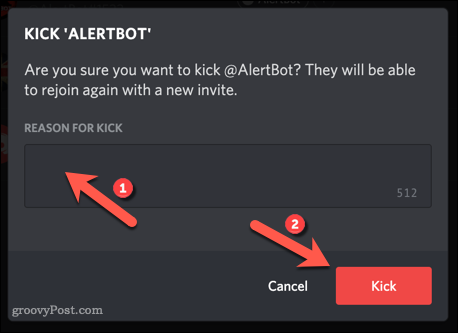
Kicked brukere kan delta på nytt så snart de er fjernet så lenge de har en aktiv invitasjonskobling. Hvis du foretrekker å forby dem permanent, velger du Forby alternativet i stedet.
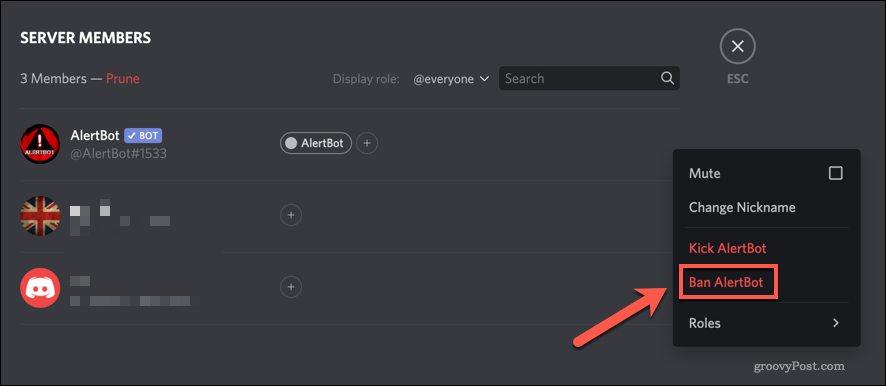
I Forby boksen, kan du oppgi en grunn til forbudet. Hvis du vil slette meldingsloggen til den utestengte brukeren fra serveren din, kan du velge denne fra Slett meldingslogg nedtrekksmenyen.
Du kan velge å slette de siste 24 timene eller syv dagene eller la meldingsloggen være intakt. Når du har valgt, trykker du på Forby for å forby brukeren.
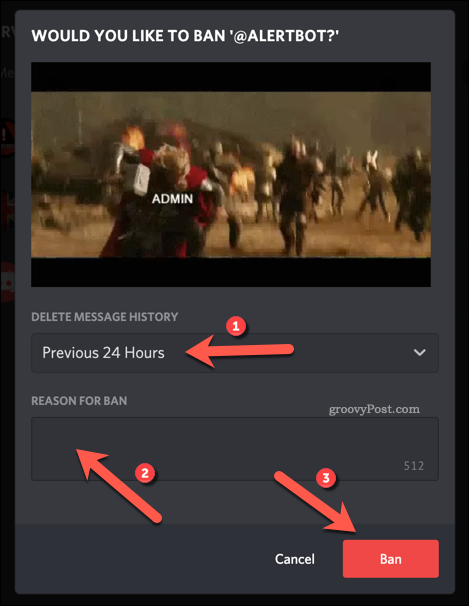
Hvordan unban noen på Discord
Når den er utestengt, forsvinner brukeren fra serveren din og kan ikke bli med igjen. Hvis du vil utelukke noen på Discord, kan du gjøre det når som helst fra Forbud menyen, tilgjengelig i Discord serverinnstillingerMeny.
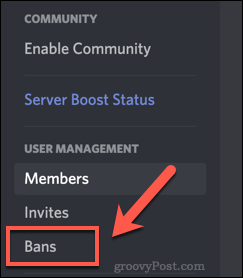
I Forby listen, klikker du på brukeren du ønsker å fjerne unban.
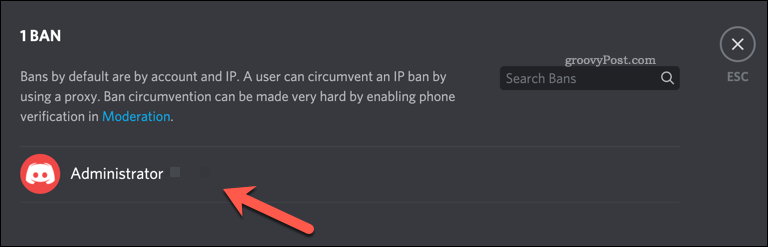
En rute vil vises med informasjon om årsaken til forbudet. For å oppheve brukeren, trykk på Tilbakekall forbudet alternativ.
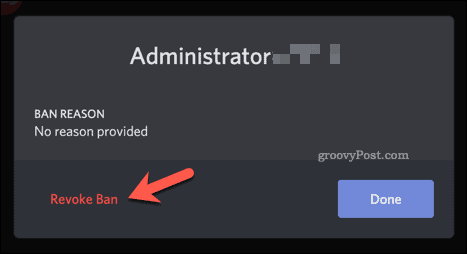
Når forbudet er fjernet, vil brukeren være fri til å slutte seg til serveren din igjen. De trenger imidlertid en ny invitasjonskobling for å gjøre dette.
Hvordan sparke eller forby en misbruker på mobile enheter
Hvis du bruker Discord-mobilappen på Android-, iPhone- eller iPad-enheter, kan du sparke eller fjerne Discord-brukere ved å følge et lignende sett med trinn.
Å sparke eller forby misbrukere
For å sparke eller utestenge en bruker, åpne Discord-appen og åpne sidemenyen ved å trykke på menyikon øverst til venstre.
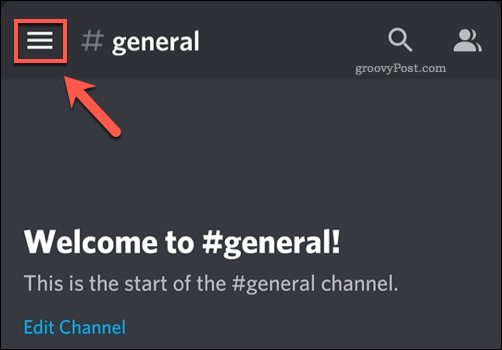
Velg serveren din fra serverikonene til venstre. Når du er aktiv på serveren din, trykker du på menyikon med tre prikker ved siden av servernavnet ditt.
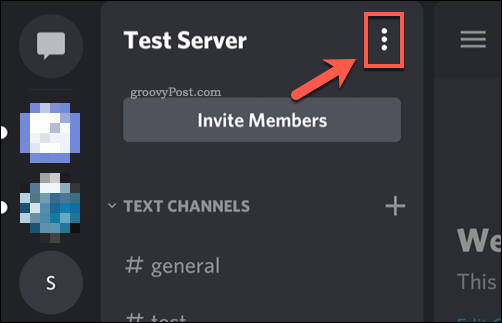
Trykk på på popup-menyen nederst på skjermen Innstillinger alternativ.
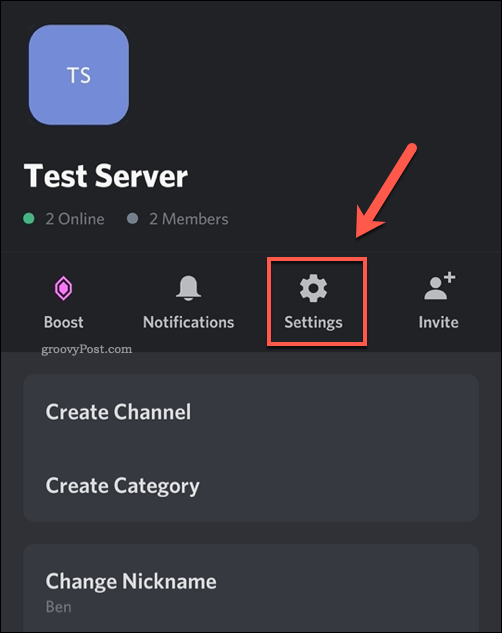
I Serverinnstillinger menyen, bla gjennom til du kommer til brukeradministrasjon delen, og trykk deretter på Medlemmer å fortsette.
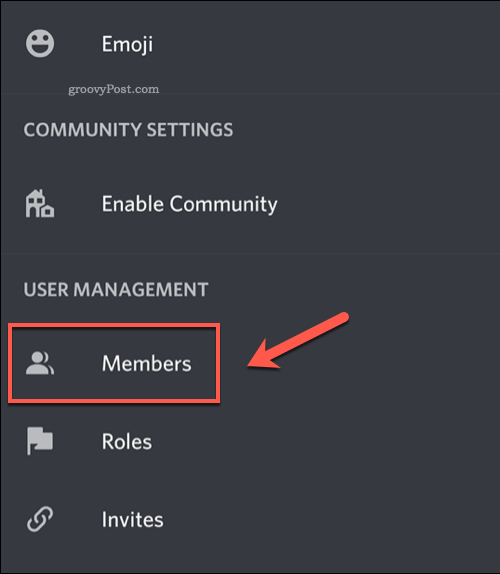
Trykk på menyikon med tre prikker ved siden av et brukernavn i Medlemsliste Meny.
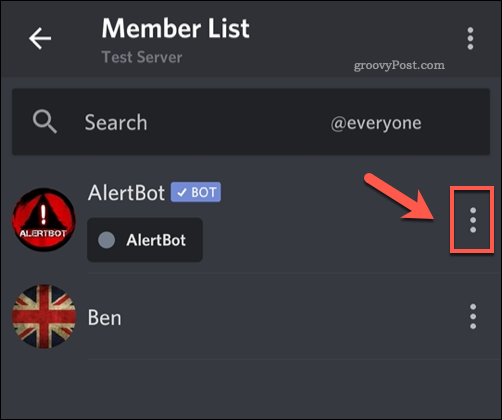
Herfra kan du endre de anvendte serverrollene for den brukeren, samt sparke eller utestenge brukeren fra serveren din.
Trykk på Sparke å sparke brukeren eller Forby for å forby dem.
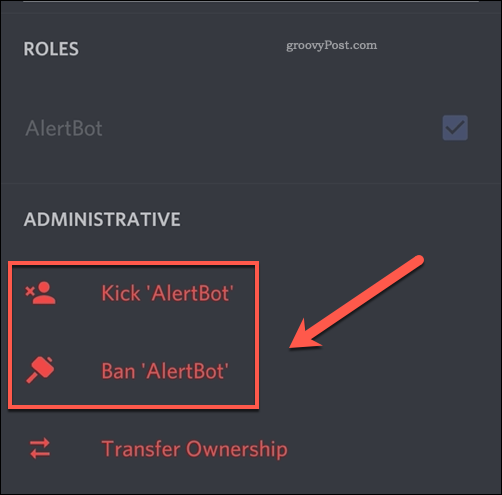
Hvis du vil sparke brukeren, skriver du inn en årsak i den angitte boksen (eller lar den være tom), og deretter trykker du på Bekrefte å sparke dem. Dette fjerner dem fra serveren din, men de vil være gratis å bli med en passende invitasjonskobling senere.
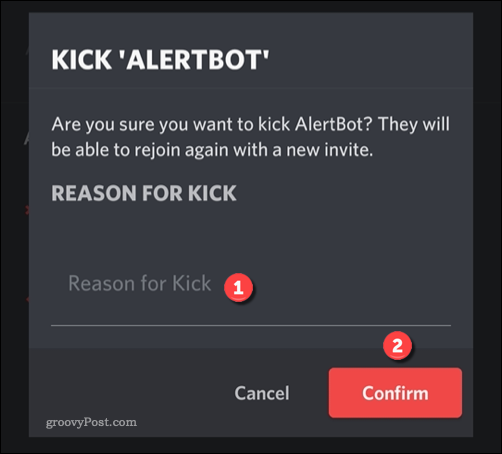
Hvis du vil utestenge brukeren, må du bestemme om du vil slette de siste meldingene de har sendt eller ikke. Trykk på et av de tilgjengelige alternativene, og oppgi deretter en grunn til forbudet i den oppgitte boksen (eller la den være tom).
Trykk på Bekrefte for å utestenge brukeren fra serveren din.
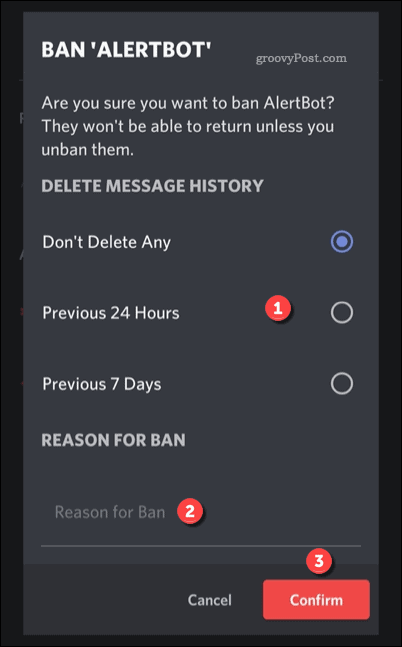
Unbanning Discord brukere
Hvis du utestenger brukeren, kan du fjerne utestenging ved å trykke på Forbud alternativet i Serverinnstillinger Meny.
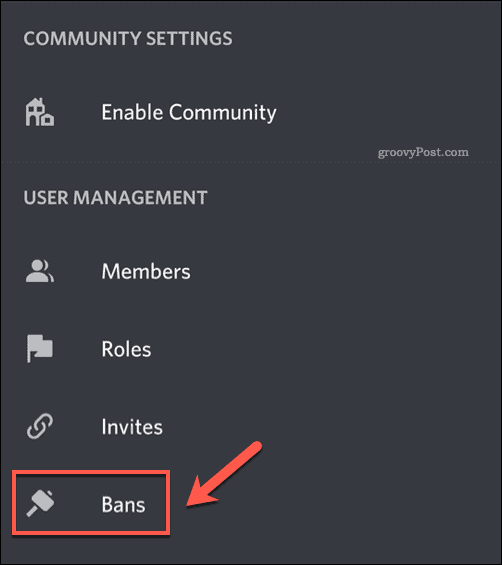
I Forbud menyen, vil du se en liste over forbudte brukere. Trykk på brukernavnet til brukeren du vil fjerne unban.
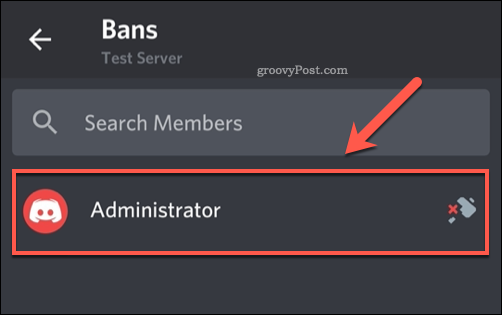
De Unban boksen vil gi deg den lagrede grunnen til forbudet, samt gi deg muligheten til å fjerne det. For å fjerne forbudet, trykk på Unban alternativ.
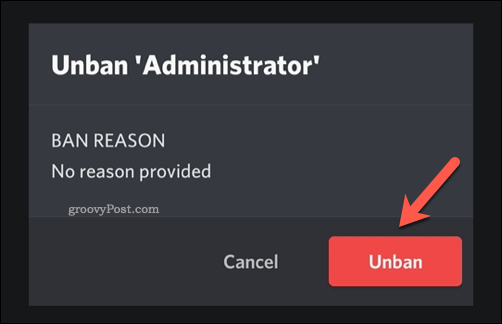
Når brukeren ikke er utestengt, kan han delta på nytt, men du må først gi dem en aktiv invitasjonskobling.
Bruke Discord effektivt
Hvis du forby noen på Discord, sparker du dem ut av klubben din - i hvert fall til du utelukker dem. Når serverens moderering er stabil, kan du begynne å få mest mulig ut av det Discord har å tilby. For eksempel kan du bruk Discords skjermdelingsevner for å streame skjermen til vennene dine, la dem se deg spille spill, se videoer eller utføre oppgaver.
Hvis du vil øke serverens troverdighet, kan du og andre brukere låse opp ekstra funksjoner med en Discord Nitro-abonnement. Men hvis ikke Discord er noe for deg, ikke bekymre deg, det kan du slett en Discord-server ganske raskt. Når det er gjort, kan du bytte til en annen plattform som Slack i stedet.